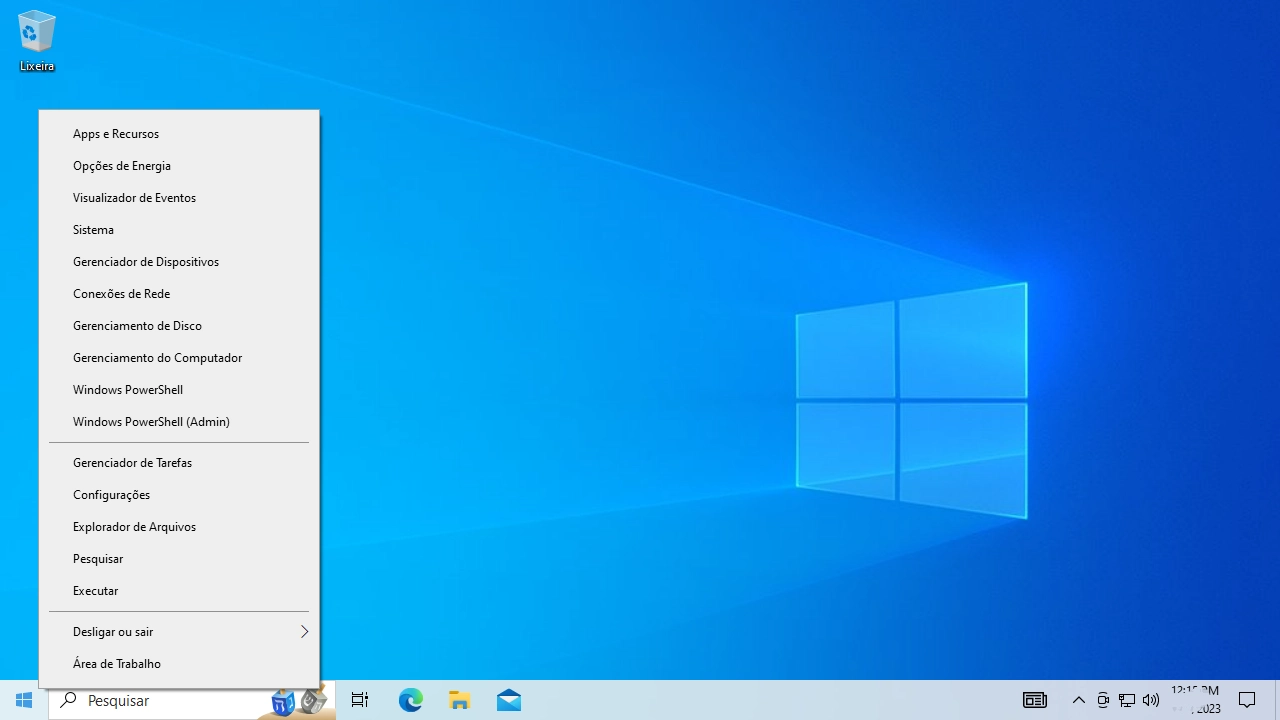A hibernação no Windows 8.1 é ativado por padrão, mas não é adicionado ao menu de energia. Ao instalar o Windows, se houver espaço suficiente para criar o arquivo hiberfil.sys na unidade em que você instalou o sistema operacional, o Windows criará automaticamente o arquivo hiberfil.sys, mas ele simplesmente não adicionará a opção “Hibernar” ao botão liga/desliga.
Neste tutorial do Windows 8, mostramos as instruções de como ativar a hibernação no Windows 8.1 usando o Painel de Controle ou Prompt de Comando.
Ativar a hibernação no Windows 8.1
Você pode ativar a opção de hibernação no Windows 8.1 seguindo os simples passos abaixo:
Passo 1: Inicie as opções de energia no painel de controle. Para fazer isso, você pode seguir um dos métodos abaixo:
a. Pressione as teclas Windows + R para abrir o Executar. Em seguida, digite powercfg.cpl e pressione a tecla Enter.
b. Clique com o botão direito do mouse no botão Iniciar para abrir o menu avançado e clique em Opções de Energia.
Passo 2: No painel esquerdo de Opções de Energia, clique em Escolher a função dos botão de energia.
Passo 3: Em “Configurações do Sistema”, clique em Alterar configurações não disponíveis no momento. Marque a caixa chamada Hibernar e clique no botão Salvar alterações.
Abra o menu Opções de Energia na tela Iniciar para ver a opção Hibernar.
Usando o Prompt de Comando
Se a opção “Hibernar” não estiver aparecendo, é porque o recurso de Hibernação não está habilitado no seu PC. Siga as instruções abaixo para ativar o recurso de hibernação.
Passo 4: Digite CMD em Iniciar para exibir o Prompt de Comando nos resultados da pesquisa. Em seguida, clique com o botão direito do mouse em Prompt de Comando e clique em Executar como administrador.
Clique no botão Sim quando ver o aviso do Controle de Conta de Usuário.
Passo 5: No Prompt de Comando, digite o seguinte comando e pressione a tecla Enter para ativar o recurso.
Powercfg /hibernate on
Passo 6: Feche o Prompt de Comando e siga as instruções nos Passos 1, 2 e 3 para adicionar a opção Hibernar ao menu de Energia.